在日常使用电脑的过程中,你是否曾遇到过电脑运行缓慢、卡顿甚至无故死机的情况?这些情况往往与后台偷跑的程序有关。这些程序在你不察觉的情况下占用系统资源,影响电脑的正常运行。为了揪出这些“资源小偷”,我们需要掌握任务管理器的高级用法。本文ZHANID工具网将详细介绍如何利用任务管理器来找出并关闭后台偷跑的程序,让你的电脑恢复流畅运行。
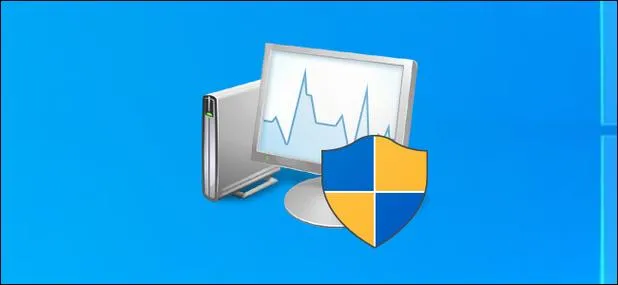
一、任务管理器的基本介绍
任务管理器是Windows系统内置的一个实用工具,它可以帮助用户查看和管理当前运行的程序和进程。通过任务管理器,用户可以了解各个程序的资源占用情况,包括CPU、内存、磁盘、网络等。此外,任务管理器还提供了启动项管理、用户权限管理等功能,是电脑维护和优化不可或缺的工具。
二、任务管理器的打开方式
在Windows系统中,有多种方式可以打开任务管理器。以下是几种常用的方法:
快捷键:按下
Ctrl+Shift+Esc组合键,即可快速打开任务管理器。这是最直接且高效的方法。通过任务栏:在任务栏上右键点击,选择“任务管理器”即可打开。
通过开始菜单:点击开始菜单,搜索“任务管理器”并打开。
三、揪出后台偷跑程序的高级用法
1. 查看进程资源占用情况
打开任务管理器后,首先切换到“进程”选项卡。这里会显示所有正在运行的程序和后台进程。为了揪出后台偷跑程序,我们需要关注CPU和内存的使用率。
按CPU使用率排序:点击“CPU”列标题,进程列表会按CPU使用率从高到低排序。那些占用CPU资源较高的程序往往就是后台偷跑程序的嫌疑对象。
按内存使用率排序:点击“内存”列标题,进程列表会按内存使用率从高到低排序。内存占用较高的程序同样值得注意。
通过排序,我们可以快速定位到资源占用较高的程序。如果某个程序你并不熟悉或确定它不需要在后台运行,那么它就有可能是后台偷跑程序。
2. 结束不需要的进程
一旦确定某个进程是后台偷跑程序,我们就可以通过任务管理器来结束它。右键点击该进程,选择“结束任务”即可。需要注意的是,结束系统关键进程可能会导致系统不稳定或崩溃,因此在结束进程之前一定要确保你了解该进程的作用。
如果你不确定某个进程是否可以结束,可以先尝试在网上搜索该进程的名称和相关信息。另外,一些专业的系统优化软件(如CCleaner)也可以帮助你识别并结束不需要的进程。
3. 管理开机启动项
很多后台偷跑程序会在开机时自动运行。为了彻底防止这些程序在后台偷跑,我们需要管理开机启动项。在任务管理器中,切换到“启动”选项卡,这里会显示所有开机时自动运行的程序和后台进程。
查看启动项:仔细查看每个启动项的名称、制造商和启动影响等信息。如果你发现某个启动项并不需要在开机时运行,那么它就有可能是后台偷跑程序的源头。
禁用不需要的启动项:右键点击不需要的启动项,选择“禁用”即可。这样,该启动项就不会在开机时自动运行了。
通过管理开机启动项,我们可以有效防止后台偷跑程序在开机时自动运行,从而保持系统的流畅运行。
4. 使用任务管理器的高级功能
除了上述基本功能外,任务管理器还提供了一些高级功能,可以帮助我们更深入地了解和管理后台偷跑程序。
查看进程详细信息:在进程列表中,右键点击某个进程,选择“属性”或“转到详细信息”可以查看该进程的详细信息,包括进程ID、优先级、线程数等。这些信息有助于我们更准确地判断该进程是否为后台偷跑程序。
创建转储文件:如果某个进程导致系统崩溃或无法响应,我们可以尝试右键点击该进程,选择“创建转储文件”。转储文件包含了进程的内存镜像和调试信息,可以帮助我们更深入地分析问题所在。
使用命令行工具:对于高级用户来说,还可以使用命令行工具(如
tasklist、taskkill等)来管理和结束进程。这些工具提供了更灵活和强大的功能,但也需要一定的命令行操作经验。
四、案例分析:揪出后台偷跑程序的实际操作
以下是一个通过任务管理器揪出后台偷跑程序的实际操作案例:
案例背景:
用户反映其电脑运行缓慢,经常无故死机。经过初步检查发现,CPU和内存使用率经常处于较高水平。怀疑有后台偷跑程序占用系统资源。
操作步骤:
打开任务管理器:按下
Ctrl+Shift+Esc组合键打开任务管理器。查看进程资源占用情况:切换到“进程”选项卡,按CPU使用率排序。发现有一个名为“UnknownProcess.exe”的进程占用CPU资源较高。
结束不需要的进程:右键点击“UnknownProcess.exe”进程,选择“结束任务”。但发现该进程在结束后又会立即重新启动。
查看进程详细信息:右键点击“UnknownProcess.exe”进程,选择“属性”查看详细信息。发现该进程的制造商和描述信息均为空白,进一步确认其为可疑进程。
管理开机启动项:切换到“启动”选项卡,仔细查看每个启动项。发现有一个名为“UnknownStartup.lnk”的启动项指向了“UnknownProcess.exe”进程。
禁用不需要的启动项:右键点击“UnknownStartup.lnk”启动项,选择“禁用”。
彻底删除可疑程序:通过文件资源管理器定位到“UnknownProcess.exe”程序所在的位置,将其删除。同时检查系统其他位置是否有与该程序相关的文件或注册表项,并一并删除。
操作结果:
经过上述操作后,用户反映其电脑运行速度明显加快,不再出现无故死机的情况。通过任务管理器成功揪出了后台偷跑程序并进行了处理。
五、总结
任务管理器是Windows系统内置的一个强大工具,通过掌握其高级用法,我们可以有效地揪出后台偷跑程序并保障系统的流畅运行。在实际操作中,我们需要关注进程的资源占用情况、管理开机启动项以及使用任务管理器的高级功能等。
通过本文的介绍和案例分析,相信读者已经对任务管理器的高级用法有了更深入的了解。在实际操作中遇到类似问题时,可以尝试使用本文介绍的方法来解决。当然,对于一些复杂和棘手的问题,我们还需要结合其他工具和方法进行综合分析和处理。
本文由@zhanid 原创发布。
该文章观点仅代表作者本人,不代表本站立场。本站不承担相关法律责任。
如若转载,请注明出处:https://www.zhanid.com/dnzs/3430.html























